Este documento contiene información sobre la herramienta de administración FTP en cPanel; te permitirá crear y administrar cuentas FTP adicionales asociadas a sub-dominios dentro del servicio de hospedaje.
Creación de cuenta FTP adicional.
1. Ingresá al Panel de control cPanel.
2. Accedé a Archivos > Cuentas de FTP
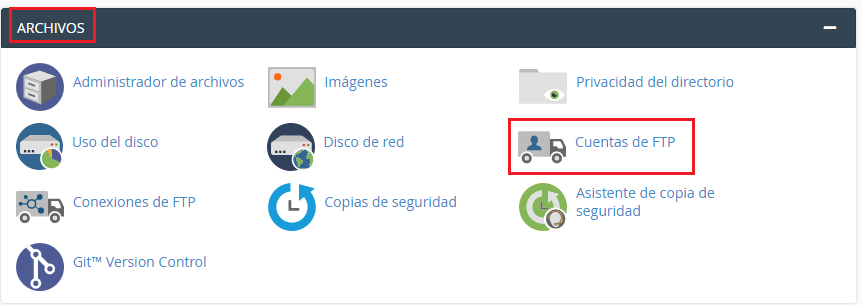
3. A continuación verás la siguiente ventana y deberás completar los datos.
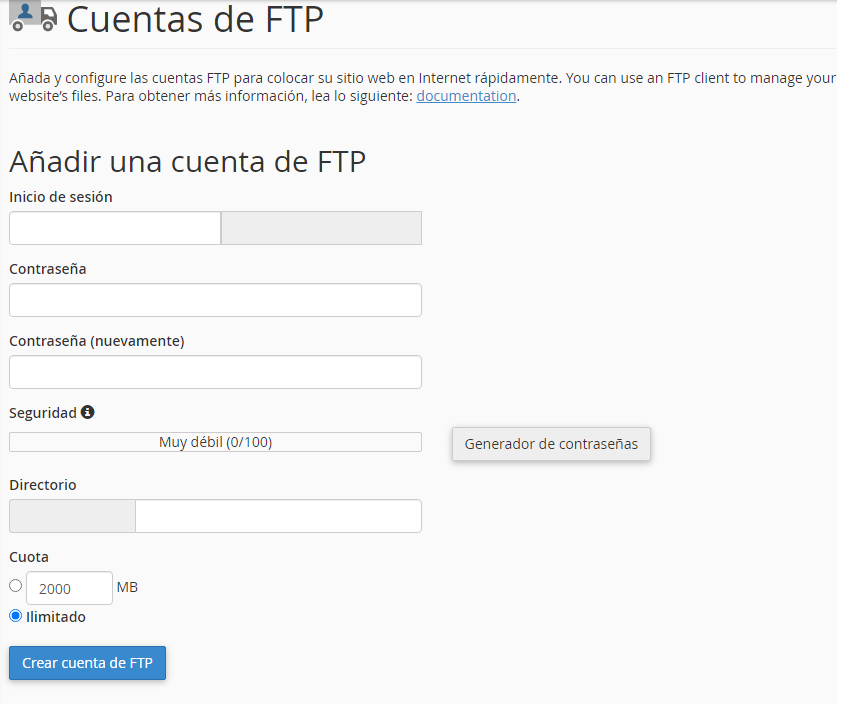
A. Inicio de sesión = Nombre del usuario FTP.
B. Contraseña = Ingresá la contraseña para el nuevo usuario, recordá que debe ser alfanúmerica combinada con símbolos y contener al menos una letra mayúscula.
C. Contraseña (nuevamente) = repetir la contraseña.
También el sistema te mostrará la seguridad de la misma y podrás avanzar una vez se encuentre alta.
D. Directorio = ingresá el nombre de sub-dominio en donde los archivos serán publicados.
E. Cuota = Ingresá el espacio máximo de almacenamiento dentro del servicio que deseas permitir para la nueva cuenta FTP.
Si el dominio fuera 'midominio.com' y en la casilla Directorio escribís 'prueba', para acceder a la información publicada deberás escribir 'www.midominio.com/prueba'.
5. Una vez cargados los datos, hacé clic en el Botón Crear cuenta de FTP para finalizar.
Administración de las cuentas FTP.
1. Dirigite hacia Archivos > Cuentas de FTP
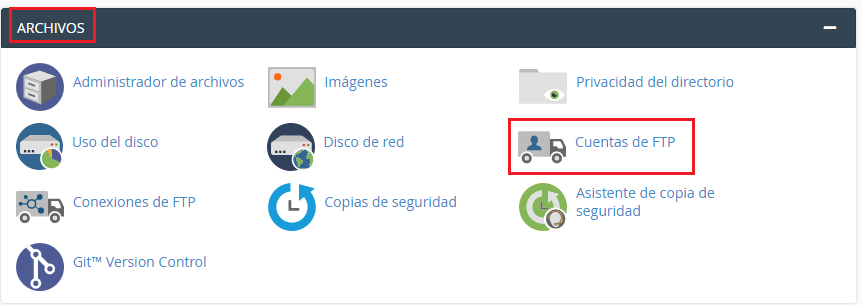
2. Seleccioná según la acción que deseas realizar.
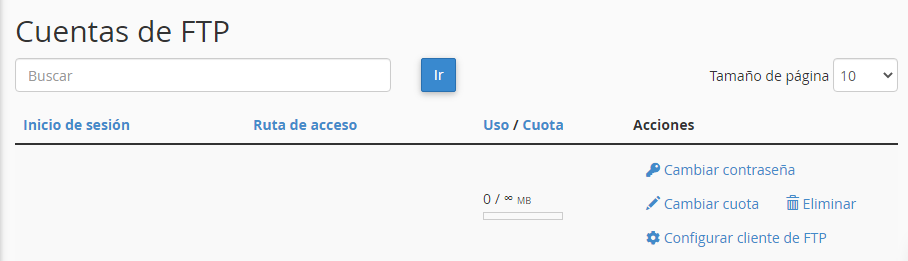
Cambiar Contraseña: Permite cambiar la contraseña asociada a la cuenta FTP.
Cambiar cuota: Permite cambiar el espacio máximo en disco permitido para la cuenta FTP.
Eliminar: Elimina la cuenta FTP (pero no el contenido que a través de la misma se haya publicado).
Configurar cliente de FTP: Esta área provee Información acerca de conectarse a tu sitio con FTP o SFTP (Protocol Seguro de Transferencia de Archivos)
Conexión a través de cuenta FTP adicional.
Para conectarse a la nueva cuenta FTP, deberás utilizar la siguiente sintáxis (formáto).
Usuario: usuario@dominio
Supongamos que el dominio fuera 'midominio.com' y que has creado una cuenta FTP adicional cuyo usuario es 'prueba', la sintáxis que deberás utilizar para poder acceder a través de esta nueva cuenta será:
Usuario: prueba@midominio.com
Contraseña: La contraseña establecida anteriormente.


